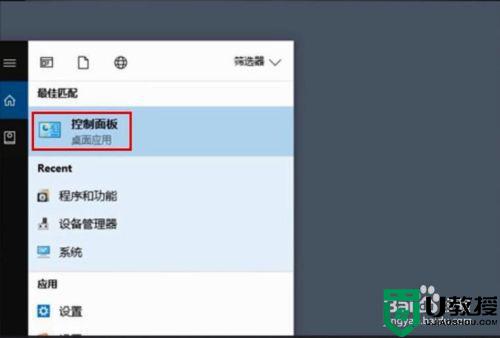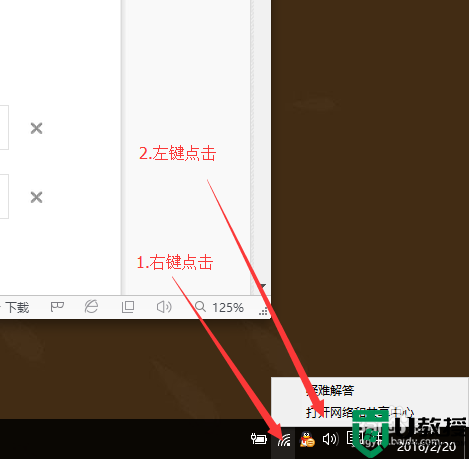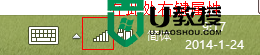win10如何查看wifi密码 电脑怎么查看wifi密码
时间:2024-03-25作者:bianji
很多小伙伴不小心忘记了自己家里的wifi密码,想要重新找回,但是不知道怎么操作,很是苦恼,为此来系统城求助小编,万能的小编这就以win10系统为例,为大家详细介绍一下电脑查看wifi密码的方法,操作简单,具体内容全部放在下面的文章中了,大家有需要的话赶紧来系统城看看吧。

win10如何查看wifi密码?
具体步骤如下:
1.在系统中打开Windows设置后,打开网络和互联网;
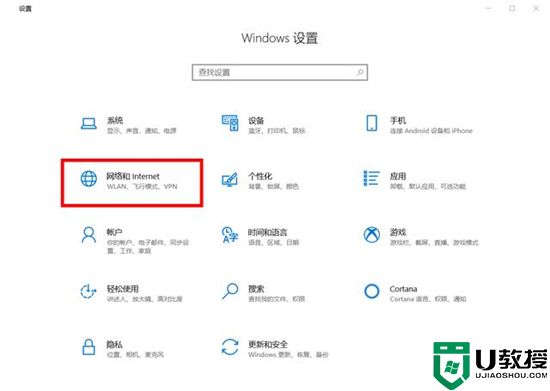
2.向右下拉找到网络和共享中心;
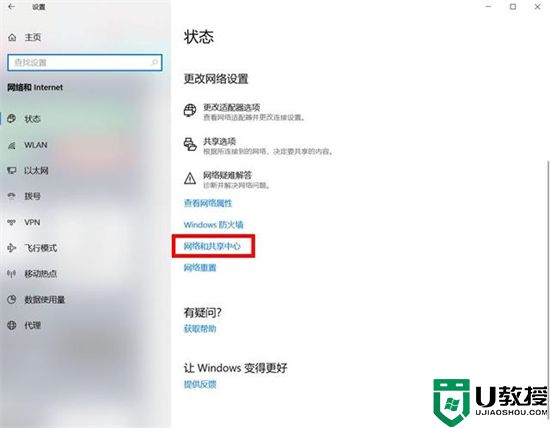
3.点击下面的链接:无线局域网;
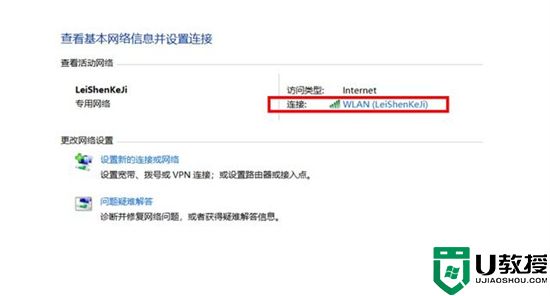
4.打开无线属性;
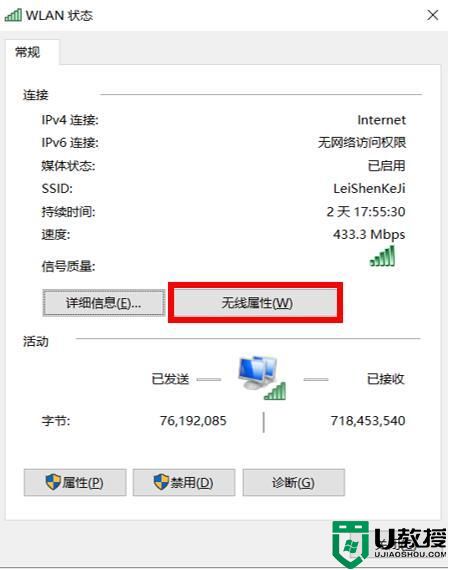
5.单击安全,并检查安全中的显示字符以查看密码。
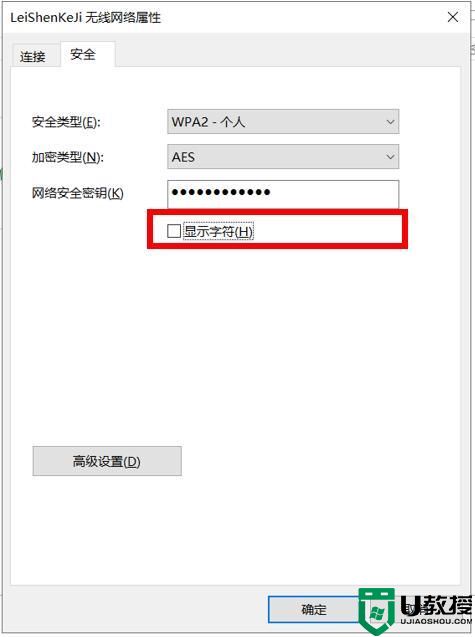
以上就是小编为大家带来的win10如何查看wifi密码的方法了,希望能帮助到大家。